你是否会伪装文件夹呢?这里的伪装可不是单纯的更换文件夹的图标,而是将文件夹的图标和内容全部进行伪装。正常双击打击伪装文件夹将显示伪装对象的内容,不会显示文件夹的原数据。那么当我们需要使用伪装文件夹的原文件时,该怎么样打开呢?下面我们就一起来了解一下吧。
文件夹加密超级大师
在使用文件夹加密超级大师伪装文件夹后,我们双击打开软件,在主界面下拉框中选择“伪装文件夹”。
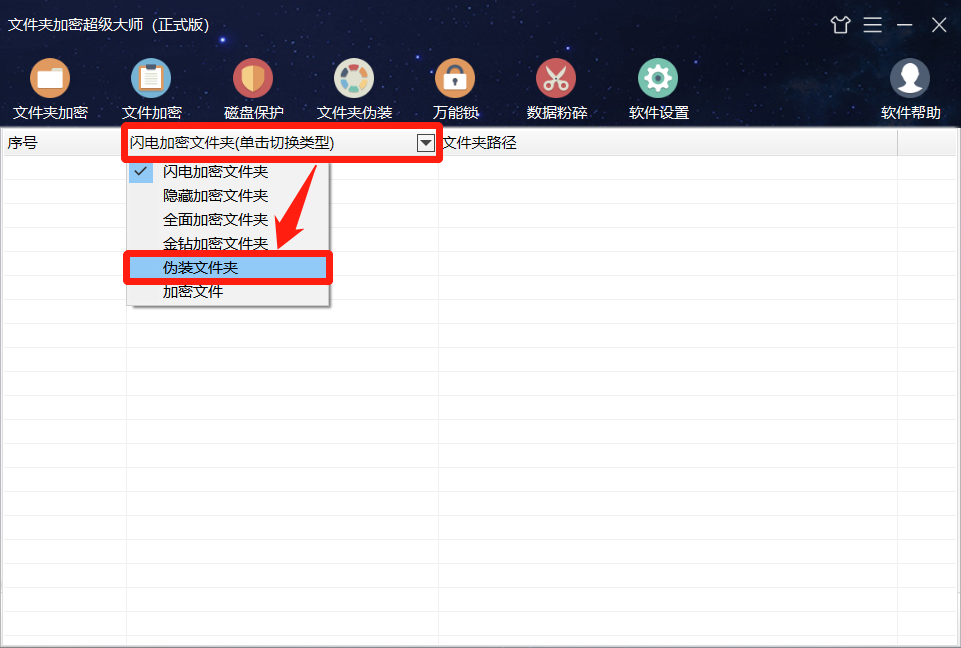
此时就会显示所有的文件夹伪装记录,我们直接使用鼠标左键点击需要打开的文件夹,就可以直接打开文件夹并显示原文件夹内容。
如果需要解除伪装保护,则可以使用鼠标右键点击伪装记录,选择“解除伪装”即可。
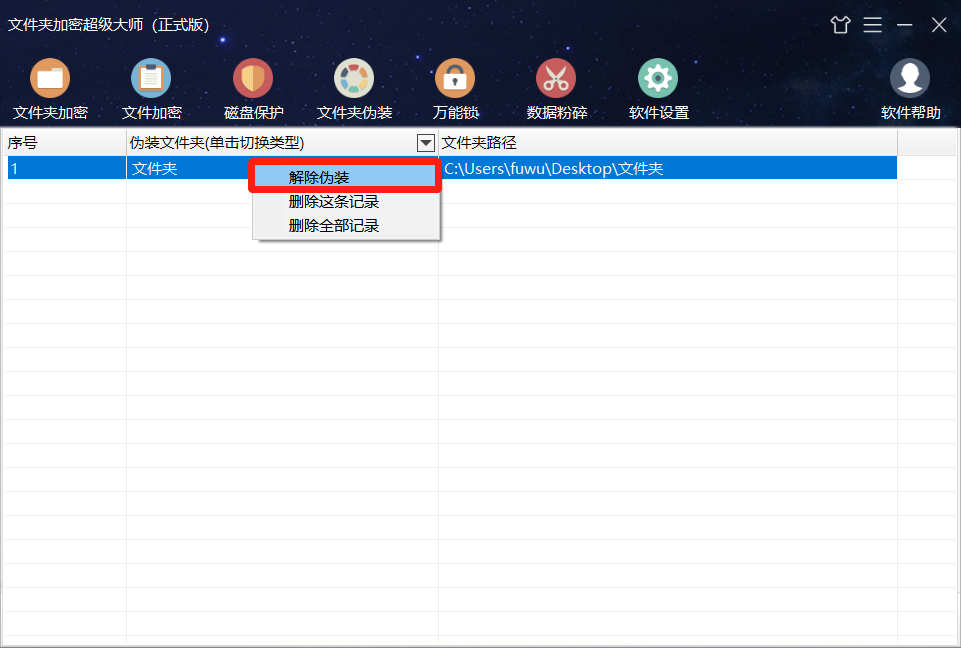
超级加密3000
超级机密3000的文件夹伪装和加密码、隐藏一起被融合在文件夹保护功能当中。我们点击“文件夹保护”按钮,在弹窗中就可以看到文件夹保护记录,选择需要打开的伪装文件夹,点击“打开文件夹”即可打开使用原文件夹内容。
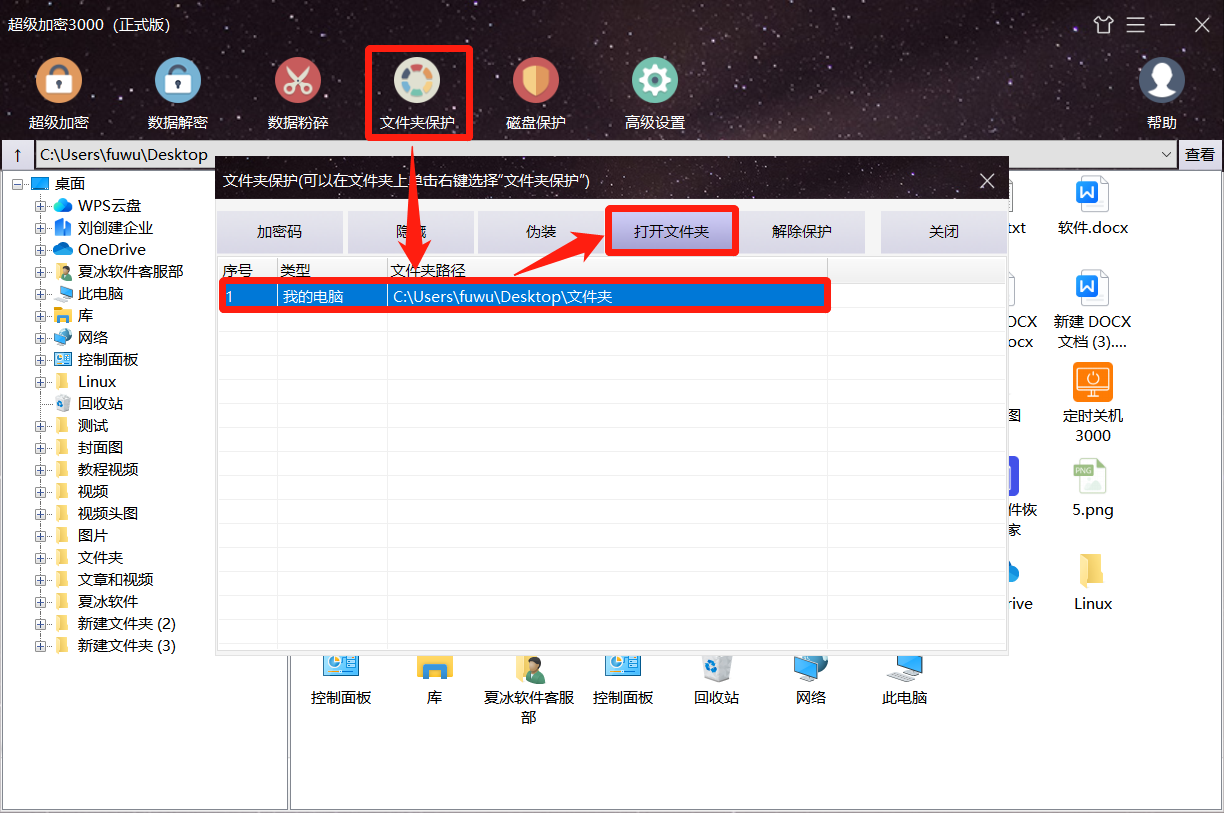
如需解除伪装,可在选择伪装记录后,点击“解除保护”按钮。
文件夹保护3000
文件夹保护3000提供了3种文件夹保护方法,分别是加密码、隐藏和伪装,文件夹保护记录会显示在软件列表中。我们在软件保护列表中选择需要打开伪装文件夹,点击上方“打开文件夹”按钮即可使用。
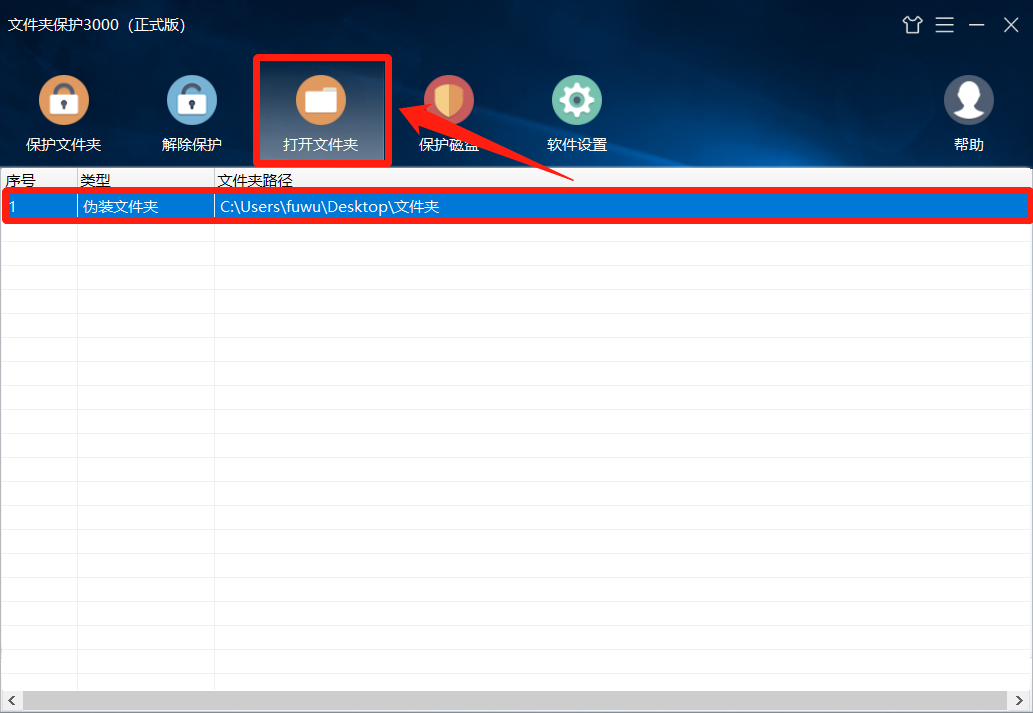
如果需要解除伪装保护,可在选择伪装记录后,点击“解密保护”按钮。
U盘超级加密3000
作为一款专业的U盘加密软件,U盘超级加密3000同样具有文件夹伪装功能。伪装之后的文件夹在资源管理器中打开时会显示伪装对象的内容,而当我们打开软件,在软件中找到该文件夹时,便可以直接双击打开使用文件夹原数据。
如果需要解除伪装,我们可以在伪装文件夹上单击鼠标右键,在菜单中选择“解除伪装”,即可解除文件夹伪装保护。
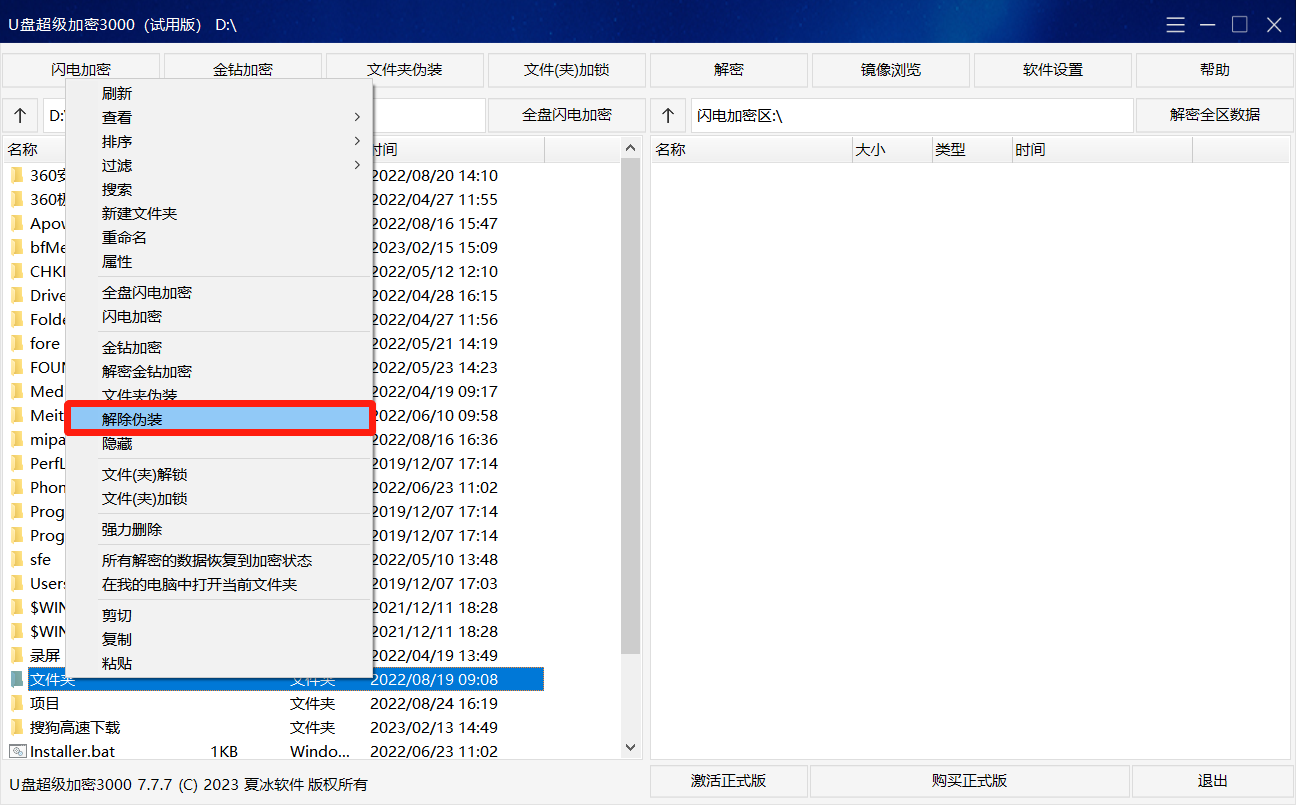
以上就是伪装文件夹的打开方式,你可以根据自己使用的软件来进行操作。在这里小编要提醒大家,伪装并不等于加密,它是一种比较简单的文件夹保护方法。所以,如需保护重要文件夹,可以使用软件所提供的加密(码)功能。










